Maison >Tutoriel système >Série Windows >Comment changer le nom de l'ordinateur dans Win11 Comment changer le nom de l'ordinateur dans Win11
Comment changer le nom de l'ordinateur dans Win11 Comment changer le nom de l'ordinateur dans Win11
- WBOYWBOYWBOYWBOYWBOYWBOYWBOYWBOYWBOYWBOYWBOYWBOYWBoriginal
- 2024-09-09 10:40:18565parcourir
Comment changer le nom de l'ordinateur Win11 ? Lorsque vous utilisez Win11, vous devrez parfois partager ou connecter à distance votre ordinateur. À ce moment, le nom de votre ordinateur sera affiché. Cependant, de nombreux utilisateurs ne savent pas comment modifier le nom de leur ordinateur. Si vous en avez assez du nom par défaut et que vous souhaitez changer le nom de votre ordinateur en quelque chose que vous aimez, continuez à lire. Nous vous expliquerons comment changer facilement le nom de votre ordinateur dans Win11. L'éditeur PHP Strawberry vous recommande de lire attentivement les étapes suivantes pour vous assurer que le nom de votre ordinateur est modifié avec succès.
Comment changer le nom de l'ordinateur dans Win11
1. Tout d'abord, cliquez avec le bouton droit sur le menu Démarrer et ouvrez « Paramètres ».
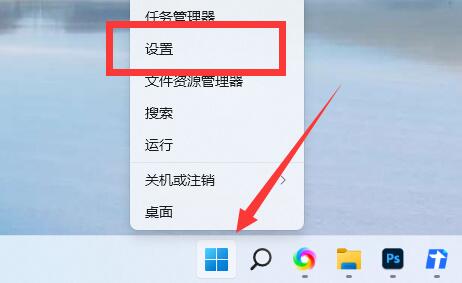
2. Après ouverture, voyez le nom de l'ordinateur en haut et cliquez sur "Renommer" ci-dessous.
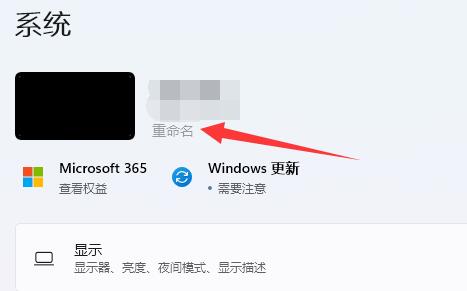
3. Saisissez ensuite le nom souhaité dans la position de l'icône et cliquez sur "Page suivante".
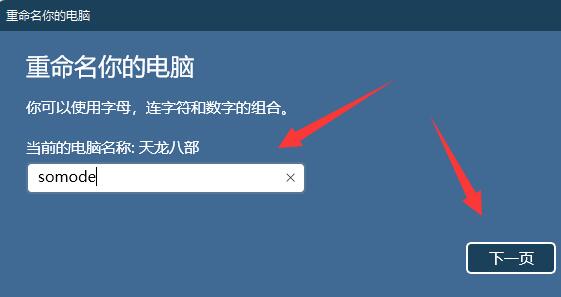
4. Enfin, cliquez simplement sur "Redémarrer maintenant" pour terminer le changement de nom win11.
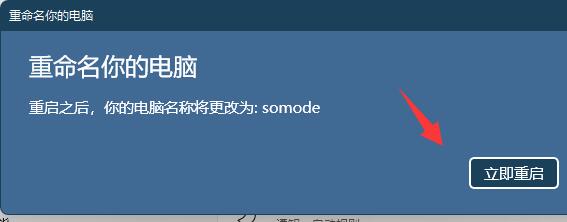
Ce qui précède est le contenu détaillé de. pour plus d'informations, suivez d'autres articles connexes sur le site Web de PHP en chinois!
Articles Liés
Voir plus- Comment résoudre le problème de la rotation du bureau Windows 7 à 90 degrés
- Comment mettre fin de force à un processus en cours dans Win7
- Version préliminaire de Win11 Build 25336.1010 publiée aujourd'hui : principalement utilisée pour tester les pipelines d'exploitation et de maintenance
- Aperçu de la version bêta de Win11 Build 22621.1610/22624.1610 publié aujourd'hui (y compris la mise à jour KB5025299)
- La reconnaissance d'empreintes digitales ne peut pas être utilisée sur les ordinateurs ASUS. Comment ajouter des empreintes digitales ? Conseils pour ajouter des empreintes digitales sur les ordinateurs ASUS

